Zarządzanie opcjami rejestru agentów
W tej sekcji opisano opcje rejestru, które można ustawić w celu kontrolowania zachowania przetwarzania w czasie rzeczywistym agenta aprowizacji Microsoft Entra.
Konfigurowanie limitu czasu połączenia LDAP
Podczas wykonywania operacji LDAP na skonfigurowanych kontrolerach domeny usługi Active Directory domyślnie agent aprowizacji używa domyślnej wartości limitu czasu połączenia 30 sekund. Jeśli kontroler domeny zajmie więcej czasu na odpowiedź, może zostać wyświetlony następujący komunikat o błędzie w pliku dziennika agenta:
System.DirectoryServices.Protocols.LdapException: The operation was aborted because the client side timeout limit was exceeded.
Operacje wyszukiwania LDAP mogą trwać dłużej, jeśli atrybut wyszukiwania nie jest indeksowany. Najpierw, jeśli zostanie wyświetlony wyżej wymieniony błąd, sprawdź, czy atrybut wyszukiwania/odczytywania jest indeksowany. Jeśli atrybuty wyszukiwania są indeksowane i błąd będzie się powtarzać, możesz zwiększyć limit czasu połączenia LDAP, wykonując następujące kroki:
- Zaloguj się jako Administrator na serwerze Windows, na którym działa agent aprowizacji Microsoft Entra.
- Użyj opcji menu Uruchom, aby otworzyć edytor rejestru (regedit.exe)
- Lokalizowanie folderu kluczy HKEY_LOCAL_MACHINE\SOFTWARE\Microsoft\Azure AD Connect Agents\Azure AD Connect Provisioning Agent
- Kliknij prawym przyciskiem myszy i wybierz "Nowa wartość ciągu ->"
- Podaj nazwę:
LdapConnectionTimeoutInMilliseconds - Wybierz dwukrotnie nazwę wartości i wprowadź dane wartości
60000milisekund.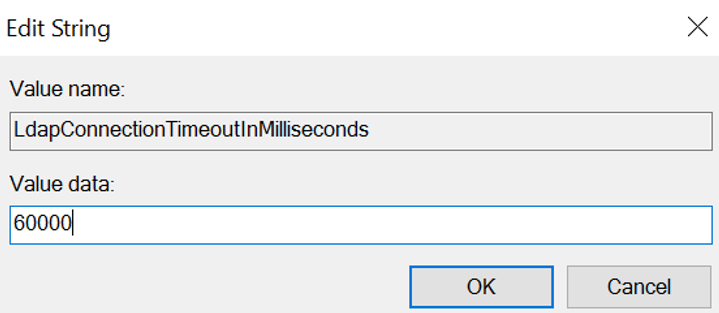
- Uruchom ponownie usługę Microsoft Entra Connect Provisioning z poziomu konsoli usług
. - Jeśli wdrożono wielu agentów aprowizacji, zastosuj tę zmianę rejestru do wszystkich agentów w celu zapewnienia spójności.
Konfigurowanie śledzenia poleceń
Domyślnie agent aprowizacji Microsoft Entra nie przetwarza poleceń. Możesz włączyć śledzenie skierowań, aby obsługiwać niektóre scenariusze aprowizowania procesów przychodzących HR, takie jak:
- Sprawdzanie unikatowości nazwy UPN w wielu domenach
- Rozwiązywanie odwołań menedżera międzydomenowego
Aby włączyć śledzenie poleceń, wykonaj następujące czynności:
- Zaloguj się jako administrator na serwerze z systemem Windows, w którym działa agent aprowizacji Microsoft Entra.
- Użyj elementu menu Uruchom, aby otworzyć edytor rejestru (regedit.exe)
- Lokalizowanie folderu kluczy HKEY_LOCAL_MACHINE\SOFTWARE\Microsoft\Azure AD Connect Agents\Azure AD Connect Provisioning Agent
- Wybierz prawym przyciskiem i wybierz pozycję "Nowy —> wartość ciągu"
- Podaj nazwę:
ReferralChasingOptions - Wybierz dwukrotnie nazwę wartości i wprowadź dane wartości jako
96. Ta wartość odpowiada stałej wartości dlaReferralChasingOptions.Alli oznacza, że zarówno poddrzewo, jak i odwołania na poziomie podstawowym są śledzone przez agenta.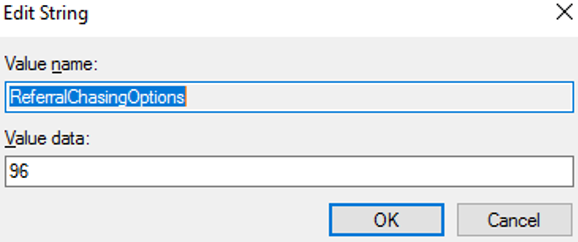
- Uruchom ponownie usługę Microsoft Entra Connect Provisioning z poziomu konsoli usług
. - Jeśli wdrożono wielu agentów aprowizacji, zastosuj tę zmianę rejestru do wszystkich agentów w celu zapewnienia spójności.
Notatka
Możesz potwierdzić, że opcje rejestru zostały ustawione, włączając szczegółowe rejestrowanie. Dzienniki emitowane podczas uruchamiania agenta wyświetlają wartości konfiguracji wybrane z rejestru.